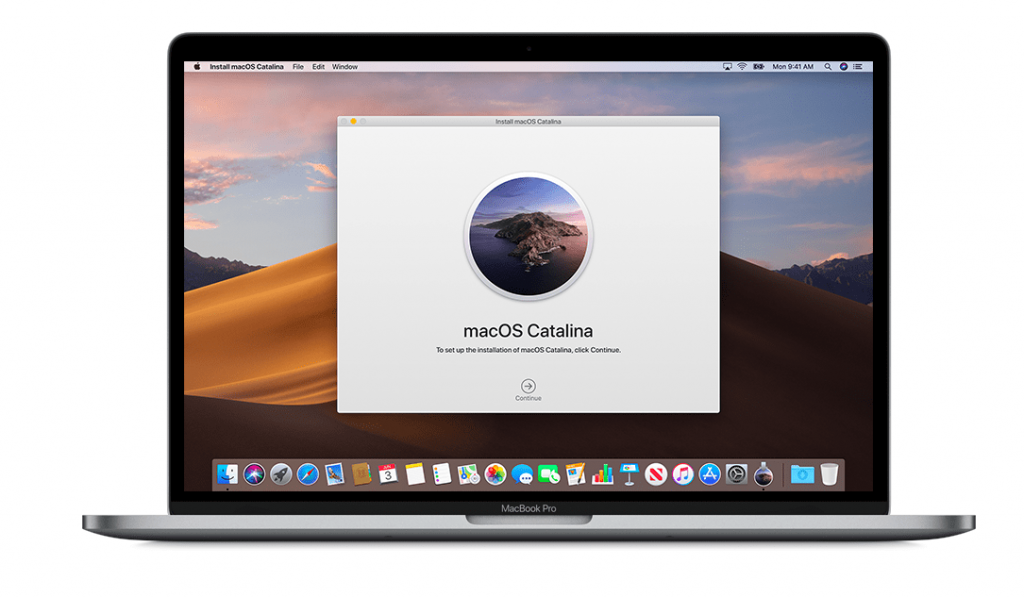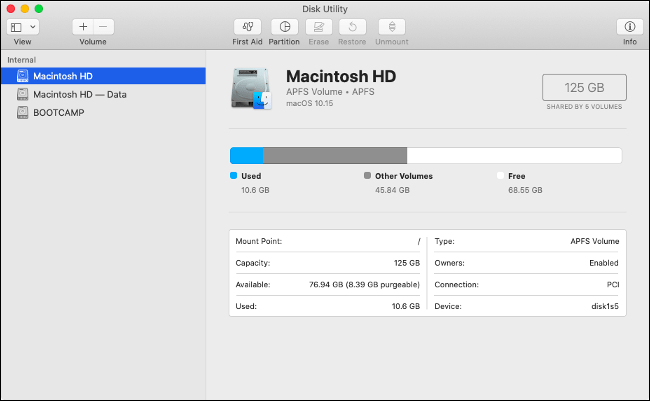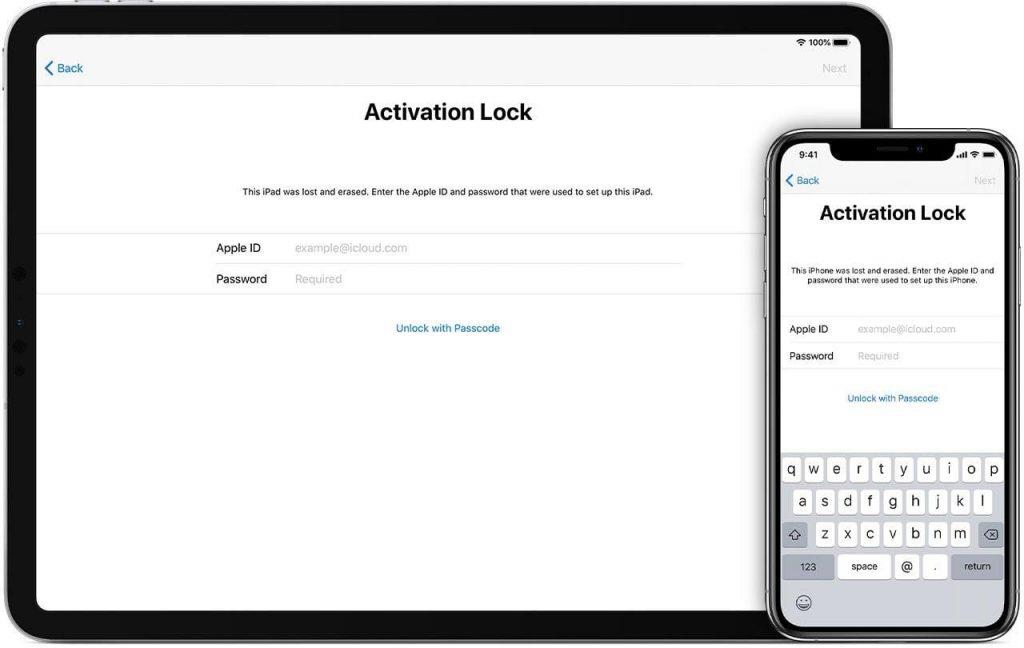Apple пусна надстройка на macOS Catalina за машини Macintosh преди няколко месеца, която идва с много полезни функции. Каталина се оказва наследник на macOS Mojave и това е най-големият ъпгрейд на Apple досега. Тази най-нова версия на macOS включва шепа революционни функции като Sidecar, която ви позволява да използвате вашия iPad с Mac като вторичен екран, автоматичен тъмен режим, обновено приложение за бележки, както и куп подобрения за поверителност и сигурност.
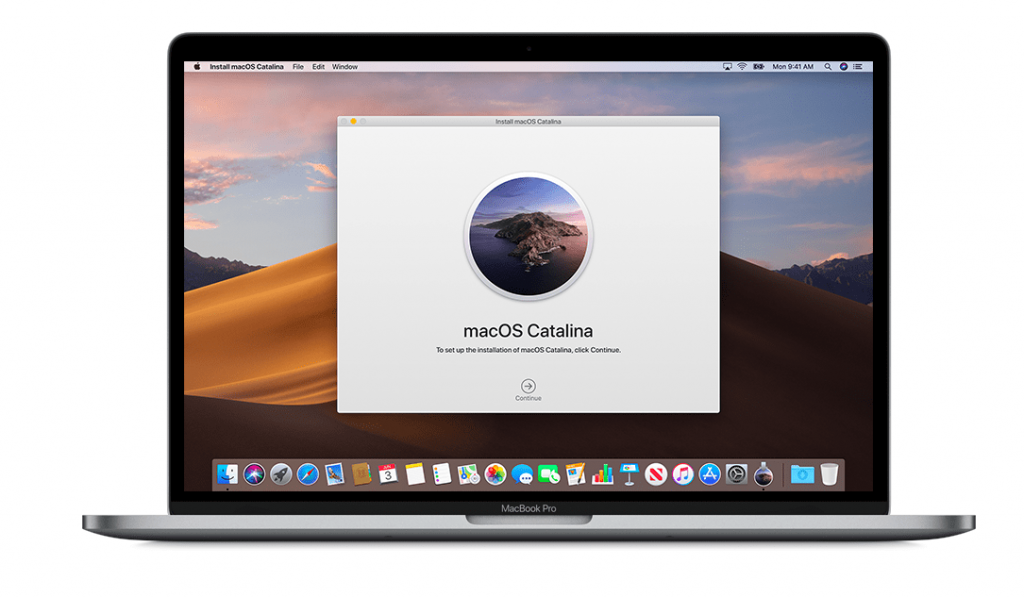
Източник на изображението: CNET
Ако говорим конкретно за сигурността, Apple свърши прекрасна работа, като въведе подобрени контроли за сигурност заедно с актуализацията на macOS Catalina. Една от най-известните функции за сигурност на macOS Catalina е защитният чип T2, който действа като заключване за активиране, за да направи вашия MacBook много по-сигурен. В допълнение към това Apple вече предоставя базиран на разрешения достъп до приложения, за да засили сигурността на вашия macOS. Е, това е само върхът на айсберга.
Така че, без да губим повече време, нека да направим кратка обиколка и да научим как да използваме новите функции за сигурност на macOS Catalina в дълбочина, за да добавим допълнителен слой сигурност към нашите машини Macintosh.
Прочетете също: 14 често срещани проблема с macOS Catalina и техните бързи поправки
Управление на разрешенията за приложения
Както споменахме по-рано, Apple вече ви предлага пълен контрол, за да управлявате до колко данни може да има достъп определено приложение на вашия MacBook. macOS Catalina издигна сигурността на съвсем ново ниво – наистина. В macOS Catalina приложенията ще поискат вашето разрешение за достъп до частите на вашата система, където сте съхранявали данните си, включително iCloud и устройства за съхранение.
Източник на изображението: Nektony
За да проверите кои всички приложения имат пълен достъп до устройството на вашия Mac, отидете на Системни предпочитания> Сигурност и поверителност и след това превключете към четвъртия раздел, т.е. Поверителност. Изберете опцията „Файл и папки“ от левия панел на менюто, за да видите списък с всички приложения, които имат достъп до вашите файлове и папки, съхранявани на вашето устройство. Ако не сте доволни от някоя настройка или определено приложение, което има достъп до вашите данни, можете лесно да промените тази настройка, като премахнете отметката от този списък.
Предупреждение за слаби пароли в Safari
Други полезни функции за сигурност на macOS Catalina са предупреждението за слаби пароли, предлагано от браузъра Safari както на macOS, така и на iOS. Да, така е! Докато сърфирате в Safari, ако се регистрирате и създадете нова парола на който и да е уебсайт, ще бъдете уведомени, че паролата не е достатъчно силна.
Източник на изображението: Beebom
За да управлявате пароли в Safari, отидете на Предпочитания> Safari> Пароли. Тук ще видите списък на всички слаби и дублирани пароли, които сте използвали в Safari.
Прочетете също: 6 функции на MacOS Catalina, които с нетърпение очакваме да използваме тази есен
MacOS се съхранява отделно
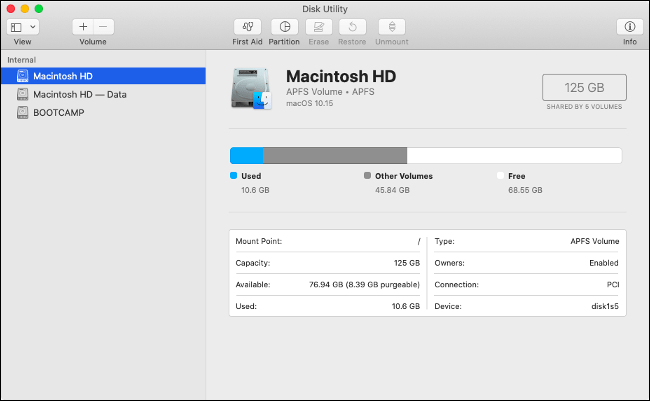
Източник на изображението: How to Geek
В случай, че не сте забелязали, че macOS вече се съхранява на отделен диск, така че да не се забърква с други системни файлове. Това засилва сигурността на вашия MacBook , тъй като файловете на операционната система няма да бъдат засегнати от приложения на трети страни или заплаха от злонамерен софтуер.
Пазачът на вратата
Gatekeeper е една от забележителните функции за сигурност на macOS Catalina, която гарантира, че инсталирате приложения само от оторизирани източници от App Store. Технологията Gatekeeper на macOS Catalina ще провери задълбочено цялата информация за приложението, за да се увери, че е легитимна, ще сканира за вируси и злонамерен софтуер, преди да го инсталира на вашето устройство. Веднага щом Gatekeeper открие нещо подозрително, той ще ви уведоми незабавно, за да можете да предприемете съответните действия.
Източник на изображението: iMore
За да управлявате настройките на Gatekeeper на MacBook, отидете на Системни предпочитания> Сигурност и поверителност> Общи и задайте настройката „Разрешаване на изтегляне на приложения от:“ на „App Store и идентифицирани разработчици“.
Прочетете също: Как да използвате гласов контрол на macOS Catalina
Заключване за активиране
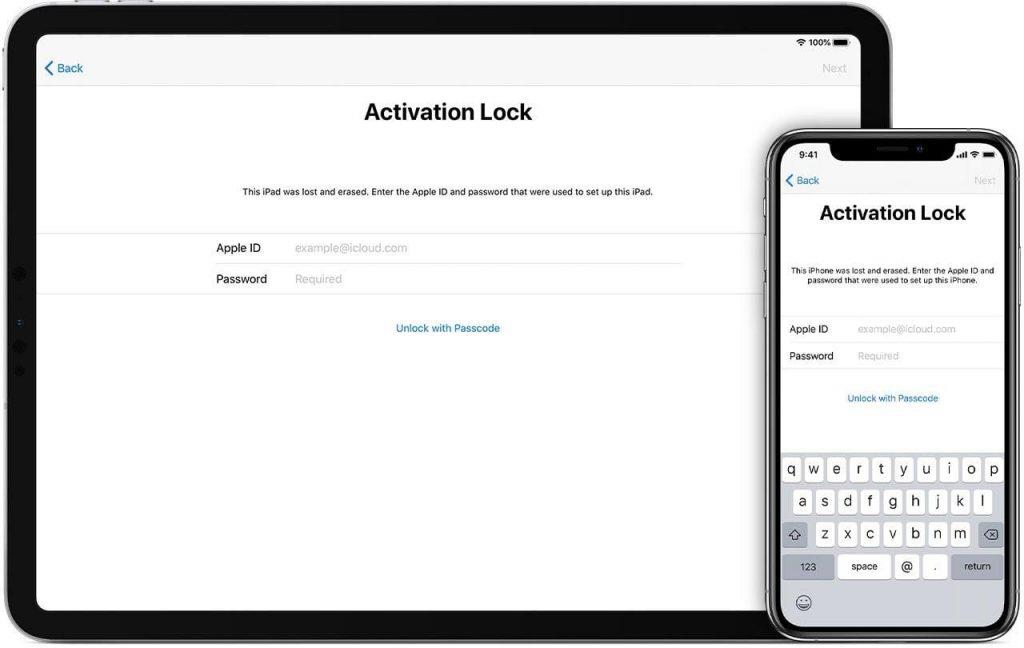
Източник на изображението: Apple Support
Тъй като най-новите MacBook машини са заредени със специален T2 чип за сигурност, проектиран от Apple, това извежда сигурността на вашия Mac на съвсем ново ниво. С помощта на този чип никой крадец или натрапник няма да може да получи неоторизиран достъп до вашето устройство и дори да се опитат да нулират фабрично вашето устройство и да го препродадат като използвано устройство, те ще се провалят при този опит.
Ето пълно ръководство за това как да използвате нови функции за сигурност на macOS Catalina. Apple целенасочено положи прилични усилия за подобряване на поверителността и сигурността на вашия Mac, като въведе тези функции. Надяваме се да се възползвате максимално от тези функции за сигурност на macOS Catalina и да пазите устройството си далеч от всякакви проблеми!